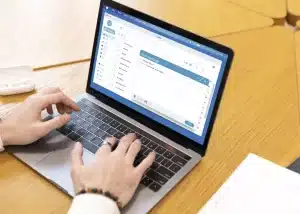Avez-vous déjà créé des événements en direct dans Microsoft Teams ? Si ce n’est pas le cas, cet article vous permettra de découvrir cette fonctionnalité qui pourrait certainement vous être utile. Qu’est-ce qu’un événement en direct Teams et en quoi est-il différent d’une réunion classique ? Voici les questions auxquelles nous allons répondre dans cet article destiné aux utilisateurs de cette application Microsoft.
Qu’est-ce que les événements en direct dans Microsoft Teams ?
Avant de découvrir comment créer et gérer des événements en direct dans Microsoft Teams, parlons tout d’abord de la fonctionnalité en elle-même. Qu’est-ce que c’est ?
Pour commencer, dans une réunion Teams, il est possible d’accueillir des centaines de personnes alors que dans un événement, le nombre de contacts peut atteindre des milliers. Vous l’aurez compris, les événements sont destinés à une audience assez large.
Aussi, sachez qu’avec les événements Teams, vous avez plus de contrôle sur la vidéo, la création de rapport et les interactions.
Cependant, la planification d’un événement en direct est la même que celle d’une réunion Teams standard. Ce qui vous simplifie la tâche.
Comment planifier des événements en direct dans Microsoft Teams ?
Afin de créer un événement en direct dans Teams, cliquez sur « Réunions » dans le volet de navigation qui se trouve à gauche de l’application, ensuite, sélectionnez « Nouvelle réunion ».
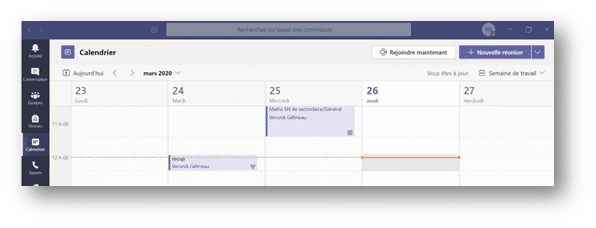
Prochaine étape, cliquez sur « Nouvelle réunion » et choisissez « Événement en direct ».
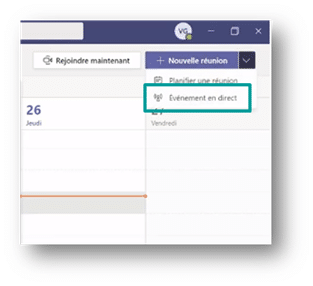
Dans la boîte de dialogue qui s’affiche, insérez les informations demandées, c’est-à-dire le titre, la date, l’heure de l’événement, etc.
Par la suite, dans le champ « Inviter des personnes à votre groupe d’événements », insérer les noms des personnes qui devront présenter et créer l’événement.
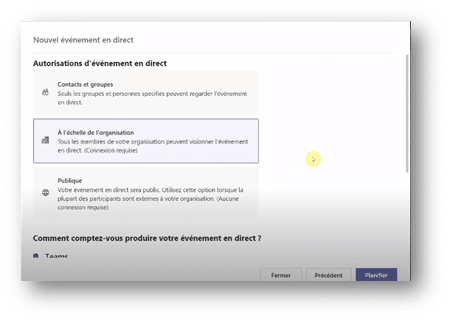
Ensuite, faites glissez la barre de défilement verticale qui se trouve à gauche, totalement vers le bas, puis effectuez les actions suivantes :
- Choisissez les options que vous souhaitez sous « Comment envisagez-vous de produire votre événement ? »
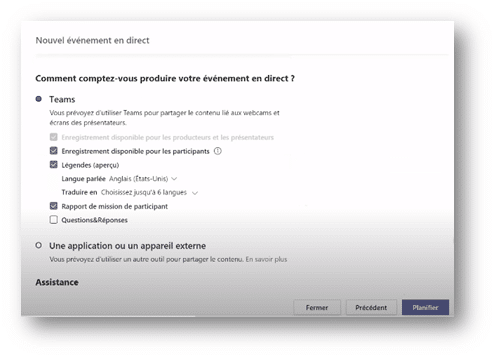
- Cliquez sur le bouton « Planifier »
- Pour obtenir le lien de l’événement que vous enverrez à ceux qui y participeront, cliquez sur « Obtenir un lien de participation ».
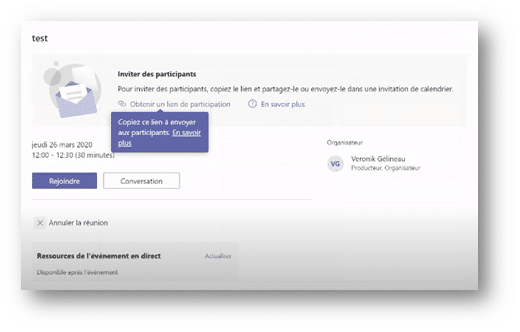
Comment inviter des participants ?
Après avoir créé un événement en direct Teams, vous pourrez, en tant qu’organisateur, envoyer des invitations aux participants. En revanche, ceux qui font partie de l’équipe de l’événement reçoivent automatiquement une invitation de calendrier lors de la planification de ce dernier.
Pour envoyer des invitations aux participants, suivez les étapes ci-dessous :
- Dans l’application Teams, cliquez sur « Calendrier » qui se trouve dans le volet de navigation.
- Par la suite, choisissez l’événement en direct concerné.
- Sélectionnez « Obtenir un lien », ensuite, vous pourrez l’envoyer soit dans une équipe, un canal ou par mail.
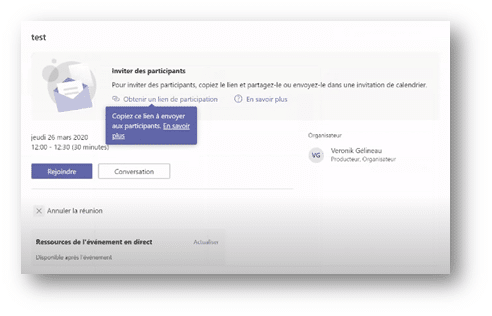
Vous savez maintenant comment organiser des événements en direct dans Microsoft Teams. Si vous souhaitez en savoir plus sur la gestion de cette fonctionnalité et si vous souhaitez maîtriser l’application Teams.